عرض المشاركات الأخيرة إنشاء معرض صور مخصص إنشاء رمز قصير في WordPress
نشرت: 2022-09-27يعد إنشاء رمز قصير في WordPress طريقة رائعة لإضافة وظائف مخصصة إلى موقعك دون الحاجة إلى كتابة الكثير من التعليمات البرمجية. يمكن استخدام الرموز القصيرة لإدراج المحتوى أو إنشاء النماذج أو حتى عرض البيانات من قاعدة البيانات الخاصة بك. في هذا البرنامج التعليمي ، سنوضح لك كيفية إنشاء رمز قصير في WordPress بدون مكون إضافي. سنقدم أيضًا بعض الأمثلة حول كيفية استخدام الرموز القصيرة لإنشاء نموذج اتصال مخصص وعرض المشاركات الأخيرة والمزيد. إنشاء رمز قصير هو عملية من خطوتين. أولاً ، تحتاج إلى تحديد الرمز القصير وماذا يفعل. ثانيًا ، تحتاج إلى إضافة الرمز المختصر إلى منشورك أو صفحتك. تحديد رمز قصير الرمز المختصر لـ WordPress هو جزء من التعليمات البرمجية التي تتيح لك القيام بأشياء معقدة باستخدام القليل جدًا من التعليمات البرمجية. تتم كتابة الرموز القصيرة بالتنسيق [رمز قصير] ، حيث يكون "الرمز القصير" هو اسم الرمز القصير. لإنشاء رمز قصير ، تحتاج إلى استخدام وظيفة add_shortcode (). تأخذ هذه الوظيفة معلمتين: اسم الرمز القصير ، والوظيفة التي سيتم تنفيذها عند استخدام الرمز القصير. فيما يلي مثال لكيفية تحديد رمز قصير يعرض التاريخ الحالي: function my_date_shortcode () {تاريخ الإرجاع ('D، d M Y')؛ } add_shortcode ("التاريخ الحالي"، "my_date_shortcode") ؛ في الكود أعلاه ، قمنا بتعريف دالة تقوم بإرجاع التاريخ الحالي. ثم أضفنا رمزًا قصيرًا باسم "التاريخ الحالي" والذي سينفذ هذه الوظيفة. الآن بعد أن حددنا الرمز المختصر الخاص بنا ، يمكننا استخدامه في أي منشور أو صفحة على موقعنا. للقيام بذلك ، ما عليك سوى إضافة الرمز المختصر [التاريخ الحالي] إلى منشورك أو صفحتك. عند عرض المنشور ، سيتم عرض التاريخ الحالي. إضافة رمز قصير إلى منشور أو صفحة بالإضافة إلى إضافة رمز قصير إلى المنشور أو محتوى الصفحة ، يمكنك أيضًا إضافة رمز قصير إلى أدوات الشريط الجانبي. للقيام بذلك ، ما عليك سوى إضافة الرمز المختصر إلى عنصر واجهة المستخدم "النص". فيما يلي بعض الأمثلة عن كيفية استخدام الرموز القصيرة لإضافة وظائف مخصصة إلى موقعك: إنشاء نموذج اتصال مخصص إضافة رمز قصير إلى منشور أو صفحة
باستخدام وظيفة الرمز القصير ، من الممكن إدراج المحتوى برمجيًا في منشور أو صفحة على WordPress. عند إنشاء رمز قصير لصفحة WordPress أو منشور ، يجب علينا إدخاله كـ [shortcode-name]. يمكن إنشاء الرموز القصيرة باستخدام وظيفة add_shortcode (). لكي تقوم هذه الوظيفة بإرجاع المحتوى لعلامات التعليمات البرمجية القصيرة ، يجب أن يكون هناك معلمتان: اسم الرمز القصير واستدعاء. يوفر WordPress مجموعة متنوعة من الطرق لتحديد رمز قصير. تدعم Shortcode API كلاً من علامات الحاوية والعلامات المستقلة. يمكن استخدامها لعلامات الإغلاق الذاتي أو كعلامات إحاطة. يمكن الوصول إلى وظيفة رد الاتصال عن طريق إغلاق علامات الرموز القصيرة. تقوم وظيفة رد الاتصال بإرجاع المصدر المحدد للمنشور أو محتوى الصفحة في WordPress.
لعرض الرمز القصير ، يمكنك استخدام رمز الأقواس. ستحتاج إلى نسخ الرمز القصير مرة أخرى في المستقبل. لتخصيص الصفحة التي تريدها ، انتقل إلى المظهر -> مخصص ، ثم قم بتخصيص HTML. قم بإعداد قسم مخصص في التنقل في موقعك. إذا كان الأمر كذلك ، فيجب عليك تضمينه في الصفحة.
كيف أقوم بإضافة رمز قصير إلى قائمة WordPress؟
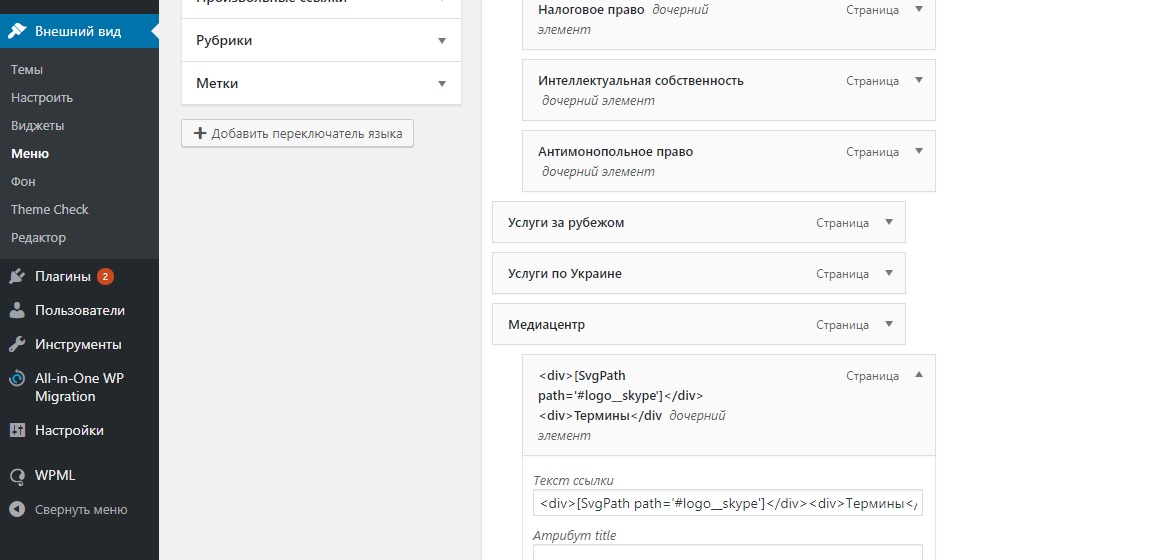 الائتمان: Stack Overflow
الائتمان: Stack Overflowتتيح لك علامة التبويب "المظهر" الوصول إلى السجل بالكامل. سيضيء الشريط الجانبي بكتلة عنصر واجهة المستخدم "Shortcode". يمكنك الآن لصق الرمز القصير الخاص بك في منطقة نص الأداة. تأكد من تمكين خيار "تحديث" بحيث يمكن حفظ إعدادات عنصر واجهة المستخدم.
ستوضح لك هذه المقالة كيفية إضافة رمز قصير إلى قائمة WordPress. تعد إضافة رمز قصير إلى قائمة WordPress الخاصة بك طريقة ممتازة لإضافة بعض الوظائف الجديدة إلى موقع الويب الخاص بك. يمكن تسمية نموذج الاتصال أو موجز الوسائط الاجتماعية ، على سبيل المثال ، برمز قصير. كثيرًا ما تستخدم الرموز القصيرة في المنشورات والصفحات ، خاصة في المحتوى الذي تمت كتابته. يمكن أن يسمح لك الرمز المختصر بإضافة وظائف إلى صفحاتك ومشاركاتك في WordPress. تتكون الرموز القصيرة عادة من حرف واحد محاط بأقواس مربعة. فيما يتعلق بأدوات الشريط الجانبي ، لا يدعم WordPress حاليًا الرموز القصيرة.
تم تحسين وظائف القطعة مع الإصدار 4.9 ، مما يسمح لك بإضافة رموز قصيرة إلى التطبيق الخاص بك. كيف تضيف كود إلى صفحة ووردبريس؟ للبدء ، انتقل إلى موقع WordPress الخاص بك. أضف عنصر واجهة مستخدم نص إلى القسم الذي تريد إضافة الاختصار إليه. يمكنك حفظ الرمز القصير الخاص بك عن طريق تحميله على عنصر واجهة النص. احفظ القطعة في الشريط الجانبي وسترى الرمز معروضًا كمخرج. تعد عمليات الترميز طريقة سهلة لإضافة محتوى ديناميكي إلى منشور أو صفحة أو شريط جانبي في WordPress.
تُستخدم الرموز القصيرة لإضافة محتوى إلى المكونات الإضافية والسمات مثل نماذج جهات الاتصال ومعارض الصور وشرائح التمرير وما إلى ذلك. في هذه المقالة ، سنوضح لك كيفية إضافة رمز قصير إلى موقع WordPress الخاص بك بسهولة أكبر. يتيح لك استخدام الرموز القصيرة القيام بمجموعة كبيرة من الأشياء في WordPress. يمكنك أيضًا استخدام رمز قصير في WordPress لتضمين مقطع فيديو YouTube في منشور أو صفحة. يمكنك استخدام الرمز المختصر الخاص بك في المنشورات والصفحات باستخدام WordPress كسجل للرمز القصير .
كيفية استخدام القوائم المخصصة في مشاركاتك
إذا كنت قد أنشأت للتو رمز قائمة مخصصًا ، فانتقل إلى منشورك وأضفه بعد علامة [listmenu].
يمكنك الاختيار من بين الخيارات التالية: [اسم قائمتي المخصص] * br يمكن استخدام علامة [listmenu id = Sitemap] لسرد قوائم معينة.
الرمز المختصر لـ WordPress
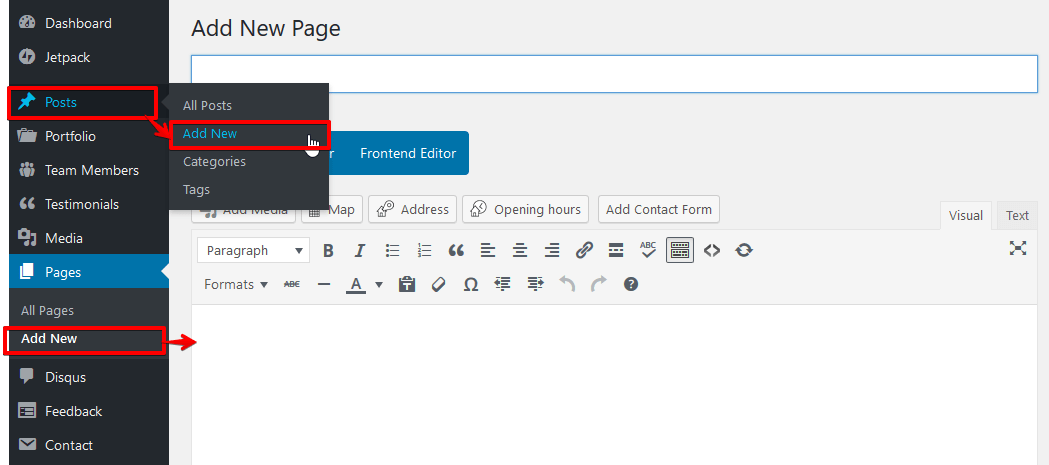 الائتمان: njengah.com
الائتمان: njengah.comالرمز المختصر لـ WordPress هو رمز بسيط يتيح لك القيام بأشياء معقدة بأقل جهد. يمكن للرموز القصيرة تضمين ملفات أو إنشاء كائنات تتطلب عادةً الكثير من التعليمات البرمجية المعقدة في بضعة أسطر فقط. الرموز القصيرة هي مثل وحدات الماكرو التي تتوسع للقيام برموز أكثر تعقيدًا.
تتيح اختصارات التعليمات البرمجية استخدام المحتوى الديناميكي في منشورات WordPress والصفحات والأشرطة الجانبية. تتضمن سمات WordPress والإضافات مجموعة كبيرة من الرموز القصيرة ، مثل نماذج الاتصال ومعارض الصور والمزلقات وما إلى ذلك. في هذه المقالة ، سنوضح لك كيفية إضافة رمز قصير إلى موقع WordPress الخاص بك. يتم استخدام الرموز القصيرة في منشورات WordPress والصفحات والأدوات لعرض المحتوى. ببساطة عن طريق كتابة الكود التالي ، يمكنك إضافة رمز قصير إلى أي قالب قالب WordPress. من خلال تشغيل الوظيفة التي حددتها ، ستعرض الإخراج الذي تريده. إذا كنت تريد إنشاء رمز قصير مخصص ، فستحتاج إلى تعلم البرمجة.
الآن ، يمكنك استخدام الرمز المختصر [my_ad_code] داخل منشورات وصفحات وعناصر واجهة المستخدم الخاصة بك على WordPress. يتم استخدام الكتل بشكل متكرر بدلاً من الرموز القصيرة حيث تصبح مكونات WordPress الإضافية أكثر سهولة في الاستخدام. تسمح الكتل للمستخدمين بإضافة محتوى ديناميكي إلى المنشورات / الصفحات وتخصيص واجهة منشوراتهم / صفحاتهم بواجهة مستخدم أكثر سهولة. فيما يلي أكثر الإضافات كتلة Gutenberg مفيدة لـ WordPress كما تم تجميعها من قبلنا.
ليست هناك حاجة لإنشاء عنصر واجهة مستخدم مخصص لإضافة وظائف إلى موقع WordPress الخاص بك باستخدام الرموز القصيرة. وافقت شركات النقل عليها مسبقًا لتوفير إنتاجية عالية ، ولا تخضع لتصفية الناقل.
يمكن استخدام الرموز القصيرة لعدة أسباب على موقع الويب الخاص بك ، بما في ذلك إضافة اختصار نصي بسيط أو إضافة عنصر واجهة مستخدم أكثر تعقيدًا. يسمح لك المظهر بإضافتها إلى ملف التعريف الخاص بك. يجب إضافة الاختصار إلى القسم حيث سيتم عرضه باستخدام عنصر واجهة مستخدم. يمكن حفظ الرمز القصير عن طريق إدخاله في أداة النص. يمكنك إلقاء نظرة على إخراج الرمز القصير على الشريط الجانبي إذا نظرت إلى الواجهة الأمامية لموقع الويب الخاص بك.
كيفية إضافة رمز قصير في Html
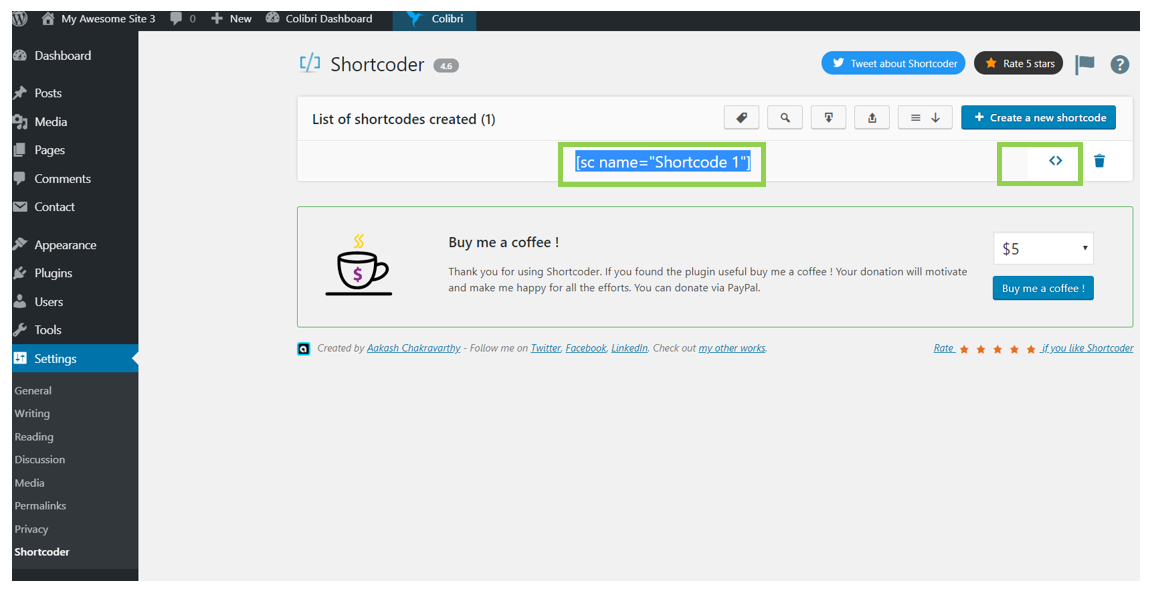 الائتمان: docs.colibriwp.com
الائتمان: docs.colibriwp.comإضافة رمز قصير في HTML أمر بسيط. ما عليك سوى إضافة الكود التالي إلى مستند HTML الخاص بك: [رمز قصير] استبدل [الرمز القصير] بالرمز المختصر الفعلي الذي تريد استخدامه. هذا كل ما في الامر!
الرموز القصيرة: الجيد والسيئ والقبيح
يمكن استخدام الرموز القصيرة بعدة طرق ، ولكل منها مجموعة مزاياها وعيوبها. إذا كنت تتعلم الرموز القصيرة فقط ، فإننا نوصي أولاً بتجربة بعض الرموز الأكثر شيوعًا ، مثل [image_gallery] و. يمكن إنشاء رموز مختصرة أكثر تعقيدًا في المستقبل إذا كنت تريد البدء.
كيفية البحث عن رمز قصير في WordPress
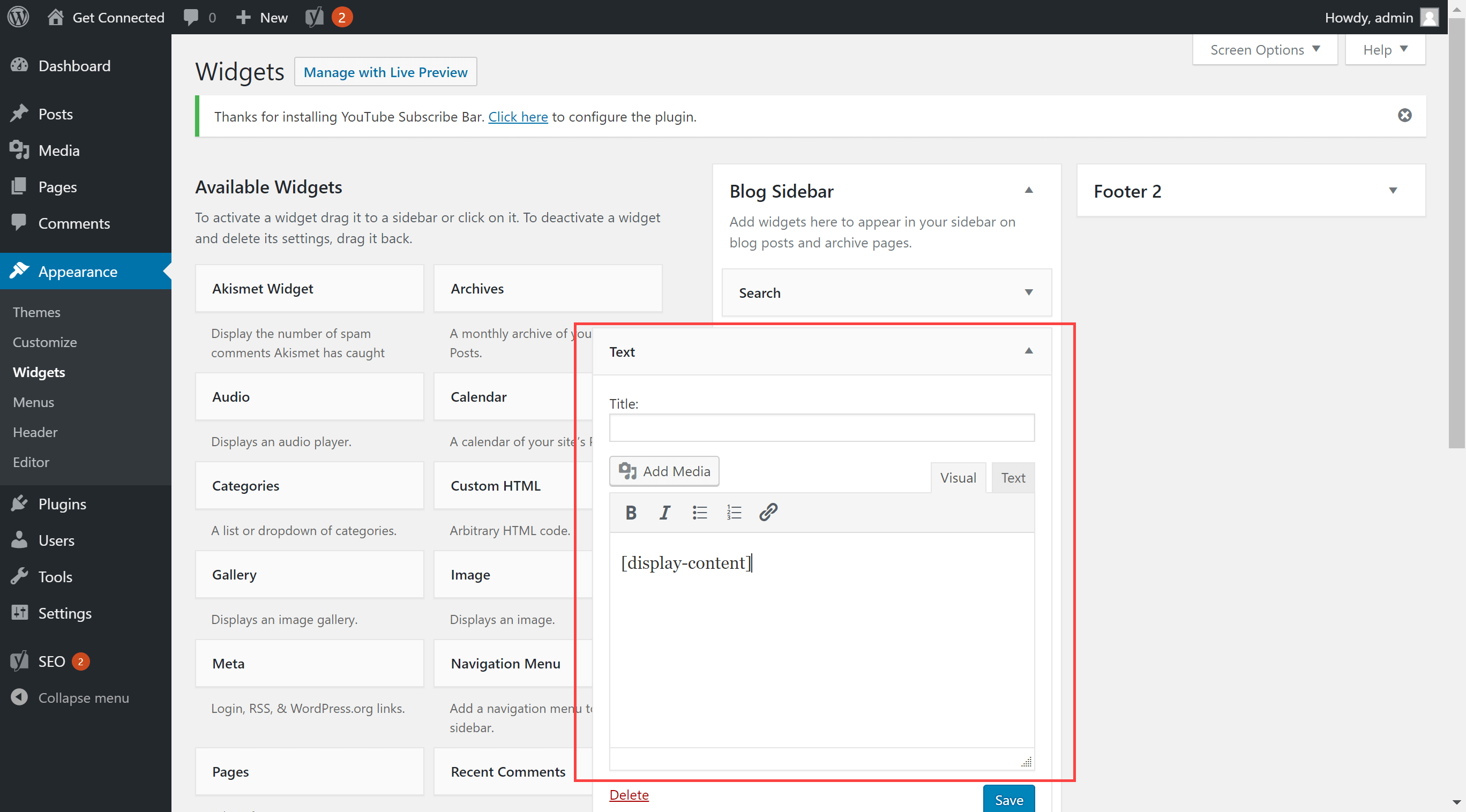 الائتمان: HostPapa
الائتمان: HostPapaللعثور على الرمز المختصر لمكوِّن WordPress الإضافي ، افتح ملف البرنامج المساعد في محرر نصوص وابحث عن كلمة "Shortcode". سيُحاط الرمز القصير بأقواس مربعة. على سبيل المثال ، الرمز المختصر لنموذج الاتصال 7 الخاص بملحق WordPress هو [contact-form-7].

لا يمكن المبالغة في قوة الرموز القصيرة في WordPress. يسمح لك الرمز الذي تراه بأداء وظيفة خاصة بالملحق الإضافي. قد تحتاج إلى استبدال رمز قصير. قد تحتاج إلى حذفه أو البحث عنه مرة أخرى. قد تكون هذه المهمة صعبة إذا كنت لا تعرف مكان البحث عن شيء ما. يعد المكون الإضافي Search and Replace مكونًا إضافيًا خفيف الوزن وسهل الاستخدام للبحث والاستبدال. بعد تثبيته وتنشيطه ، ستتمكن من العثور على الرموز القصيرة في قاعدة بيانات محتوى موقعك بسهولة أكبر.
سيكون لديك المزيد من الوقت وتكون أكثر إطلاعًا على حالة كل رمز قصير ذي صلة . يمكنك استخدام المكون الإضافي "بحث واستبدال" للبحث عن جميع أنواع المحتوى في منشور وصفحة واستبدالها. لتثبيت المكون الإضافي وتنشيطه ، انتقل إلى قسم المكونات الإضافية في لوحة تحكم مسؤول WordPress. يجب أن تكون قادرًا على رؤيته الآن على الصفحة الرئيسية للمكون الإضافي. املأ حقل البحث بالرمز المختصر الذي تريد استبداله. تتيح لك ميزة البحث والاستبدال في WordPress البحث عن الرموز القصيرة واستبدالها. من خلال تحديد مصطلح أو رمز قصير من الحقل "استبدال بـ" ، يمكنك استبداله. لإكمال العملية ، اضغط على زر Go. سيحل محل جميع الرموز المختصرة الموجودة في مربع البحث على موقعك في نهاية اليوم.
كيفية تحرير الرمز القصير في WordPress
عند إنشاء منشور أو صفحة في WordPress ، قد تواجه حاجة إلى تعديل رمز قصير. يمكن تحقيق ذلك ببساطة عن طريق النقر على الرمز المختصر في المنشور أو محرر الصفحة. سيظهر هذا مربع حوار حيث يمكنك إجراء تغييراتك. بمجرد الانتهاء ، ما عليك سوى النقر فوق الزر "تحديث" لحفظ التغييرات.
يمكنك الوصول إلى هذه الميزة بالانتقال إلى العمود الأيمن في المحرر الكلاسيكي أو محرر Gutenberg. إذا كان التحرير مطلوبًا ، فيمكن استخدام عامل تصفية. تم تعطيل معاينة هذه المجموعة نتيجة لحدوث خطأ. موقعك لا يدعم الحظر على Complianz / Document. لا يزال من الممكن تنفيذ قائمة ملفات تعريف الارتباط في مستند باستخدام هذا الرمز القصير [cmplz-cookies] إذا اخترت عدم إنشاء المستندات تلقائيًا. يتم عرض الرموز القصيرة التي تستخدمها Complianz بالإضافة إلى قائمة البائعين (إذا تم تمكين TCF). لا يوجد منتدى للتعليقات حول النسخة المجانية. إذا كنت مستخدمًا متميزًا ، فيرجى الاتصال بالدعم للحصول على المساعدة.
كيف تصمم الرموز القصيرة في ووردبريس
عادةً ما يتم تخزين الرموز القصيرة في منشور أو صفحة ، ولكن يمكن الوصول إليها أيضًا من خلال محرر WordPress في أي وقت. لتصميم رموز WordPress المختصرة ، انتقل إلى Appearance> Widgets ، ثم ضع عنصر واجهة مستخدم WordPress Popular Posts على أي شريط جانبي تريده ، ثم احفظه. بعد تحديد السمة التي تريدها وحفظها مرة أخرى وتحديد المربع الذي يشير إلى ما إذا كنت بحاجة إلى نسخ السمة باستخدام الرمز القصير أم لا ، سترى تكوين HTML الدقيق الذي تحتاجه. لتعديل رمز قصير في WordPress ، انتقل إلى لوحة تحكم المسؤول ثم انقر فوق إضافة جديد على اليمين. يمكنك تثبيت وتفعيل رموز WooCommerce القصيرة بعد البحث عنها على الإنترنت. في محرر الصفحة ومحرر النشر لصفحة WooCommerce الخاصة بك ، ستجد زر رمز قصير جديد بعد تثبيت مكون إضافي لرمز قصير لـ WooCommerce.
كود WordPress القصير مع المعلمات
الرمز المختصر هو رمز قصير يستخدم لتمثيل جزء من المحتوى أو الوظيفة داخل منشور أو صفحة WordPress. يمكن استخدام الرموز القصيرة لإدراج الصور ومقاطع الفيديو والصوت والوسائط الأخرى في منشور أو صفحة ، أو لتضمين محتوى من مواقع أخرى ، مثل فيديو YouTube. يمكن أيضًا استخدام الرموز القصيرة لإنشاء حقول مخصصة وتصنيفات وأنواع منشورات. يمكن استخدام الرموز القصيرة لإدراج محتوى في منشور أو صفحة من موقع WordPress آخر ، أو من موقع خارجي.
يحتوي WordPress على بعض الرموز القصيرة الأكثر سهولة في الاستخدام. يجب أن تكون على دراية بأنواع الرموز القصيرة قبل أن تتمكن من استخدامها. هذا ما ستكون النتيجة النهائية. في منشور سابق ، أوضحت المعلمات والسمات المختلفة المطلوبة لإنشاء رمز قصير لعرض المشاركات من فئة. تجعل الرموز القصيرة المرفقة في WordPress من السهل إنشاء مجموعة متنوعة من الرموز القصيرة. يحتوي الرمز القصير المحاط بعلامة البداية والنهاية على نفس علامات HTML مثل الرمز القصير المرفق. في هذه الرموز القصيرة ، يمكنك تضمين المحتوى الخاص بك. ما عليك سوى وضع الرمز القصير التالي في صفحتك أو النشر بعد إضافة هذا الرمز في jobs.php.
معلمات اختيارية للرموز القصيرة في WordPress
تحدد المعلمة الأولى اسم السمة ، وتحدد الثانية القيمة الافتراضية للسمة. للحصول على رمز قصير مع معلمات اختيارية ، استخدم الوظيفة shortcode_atts: 1. add_shortcode ('my_shortcode' ، 'my_shortcode_atts') ، الوظيفة () br> لا يزال من الممكن استخدام My_shortcode في منشوراتك وصفحات المنشورات كالمعتاد ، ولكن يمكنك تحديد رمز مختلف قيمة السمة في دالة shortcode_atts باستخدام المعلمة الثانية. إذا كنت تستخدم my_shortcode_atts. سلسلة ("my_shortcode"، "القيمة الافتراضية").
الرموز المختصرة لمستخدم WordPress
أحد الأشياء الرائعة في WordPress هو أنه يوفر الكثير من الطرق المختلفة للمستخدمين لتخصيص مواقعهم دون الحاجة إلى تعلم الكثير من التعليمات البرمجية. إحدى هذه الطرق هي استخدام الرموز القصيرة. الرموز القصيرة هي في الأساس مقتطفات صغيرة من التعليمات البرمجية التي يمكنك وضعها في المحتوى الخاص بك لإضافة بعض الوظائف الإضافية. هناك رموز مختصرة لكل شيء تقريبًا ، بدءًا من إضافة الصور ومقاطع الفيديو إلى إنشاء نماذج الاتصال وعروض الشرائح. لاستخدام رمز قصير ، ما عليك سوى كتابة الرمز حيث تريد ظهوره في منشورك أو صفحتك. سيقوم WordPress تلقائيًا بإنشاء الشفرة اللازمة لك. هناك بعض الأشياء التي يجب وضعها في الاعتبار عند استخدام الرموز القصيرة. أولاً ، تأكد من استخدام الرمز الصحيح للرمز القصير الذي تريد استخدامه. ثانيًا ، تتطلب بعض الرموز القصيرة معلومات إضافية ، مثل معرف أو عنوان URL ، لذا تأكد من قراءة الوثائق الخاصة بالرمز القصير قبل استخدامه. بشكل عام ، تعد الرموز القصيرة طريقة رائعة لإضافة وظائف إضافية إلى موقع WordPress الخاص بك دون الحاجة إلى تعلم الكثير من التعليمات البرمجية. هناك بالفعل الآلاف من الرموز القصيرة المختلفة المتاحة ، لذا تأكد من استكشاف كل الاحتمالات!
يمكنك الآن تجاوز تكامل ملفات تعريف المستخدمين والمجموعات الخاصة بك في WordPress مع الرموز المختصرة لملفات تعريف مستخدم WP . يمكن تخصيص المظهر الحالي الخاص بك مع المزيد من التكامل الديناميكي ، بالإضافة إلى إضافة روابط قسم الملف الشخصي إلى عنصر واجهة مستخدم قائمة WordPress ، وعرض أنواع مختلفة من المحتوى على صفحات مختلفة لمستخدمين مختلفين في نفس الوقت ، والعديد من الأشياء الأخرى. علاوة على ذلك ، هناك رموز مختصرة للبريد الإلكتروني متاحة لإرسال رسائل بريد إلكتروني مخصصة. يعرض الموقع الملفات الشخصية المسجلة لجميع المستخدمين بتنسيق شبكة ، بما في ذلك صور الملف الشخصي واسم المستخدم وخيارات البحث المتقدم. ينشر اسم المستخدم الحالي الذي قام بتسجيل الدخول إلى جهاز الكمبيوتر الخاص بك ، بناءً على التكوين الخاص بك ، كجزء من ProfileGrid Display Name Extension (إذا لم يكن مثبتًا ، فسيتم عرض اسم المستخدم فقط). تعرض هذه الصفحة عنوان بريدك الإلكتروني والمستخدم الحالي الذي قام بتسجيل الدخول لكل مجموعة من حسابك. نظام مراسلة يسمح للمستخدمين الذين قاموا بتسجيل الدخول بالتواصل مع بعضهم البعض.
ينشر بطاقة مجموعة واحدة أو أكثر من خلال تمرير المعلمة "gid" لمعرفات المجموعة بالإضافة إلى إعدادات خصوصية ملف تعريف المستخدم. يمكنك عرض أسماء مديري المجموعة من خلال النقر على أسمائهم. يتم نشر مناقشة المجموعة والصور على موقع المجموعة على الويب. يمكنك إخفاء المحتوى في السياق باستخدام الرمز المختصر [profilegrid_hide gid = x، y، z]. بالنسبة لأعضاء مجموعة معينة ، سيتم عرض المحتوى في الرموز القصيرة. إذا تم تعيين معلمة gid ، فسيكون هذا هو المحتوى الوحيد المرئي للمدير. يتم توفير عنوان URL لحساب مستخدم منطقة المسؤول القابل للنقر لسيناريوهات معينة.
يتم إعطاء رمز التفعيل (للمستخدمين المسجلين حديثًا) إلى المستلم عبر البريد الإلكتروني. الرجاء كتابة الإسم الذي تريده أن يظهر للآخرين. يمكن عرض اسم عرض مستلم البريد الإلكتروني باستخدام ملحق اسم العرض. يتم تعيين تسمية مدير المجموعة من قبل مسؤول المجموعة ويمكن استخدامها لمجموعة متنوعة من سيناريوهات إعلام البريد الإلكتروني. قم بإنشاء ارتباط منشور لمنشور مدونة مستخدم جديد.
